ZBrush智能化的操作让更多的3D建模爱好者和工作者对它有独特的好感,本文将使用移动、旋转、缩放等变换工具来调整一个角度的姿势。
步骤一
在LightBox[灯光盒子]中选择SuperAverageMan,在视图文档中拖拽出来,将其SDiv[细分等级]设置为3,激活旋转工具,按住Ctrl键将遮罩区域放置在大腿根部位置,如图(左)所示。
步骤二
将视图旋转到侧面正交视图,在大腿上绘制动作线,如下图(右)所示。
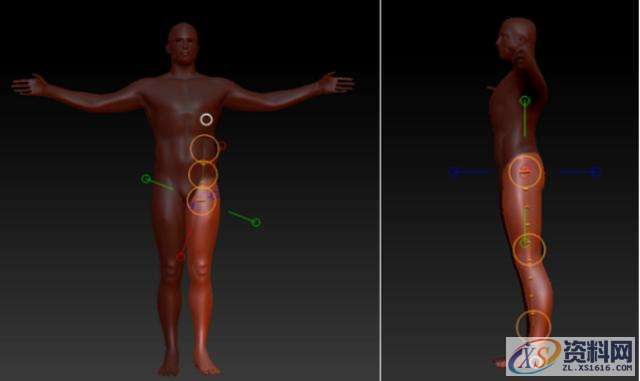
步骤三
移动最底端的红色圆环,将腿向上抬起,如下图(左)所示。
步骤四
将视图旋转到正面正交视图,继续调节腿部抬起的动作,如下图(右)所示。
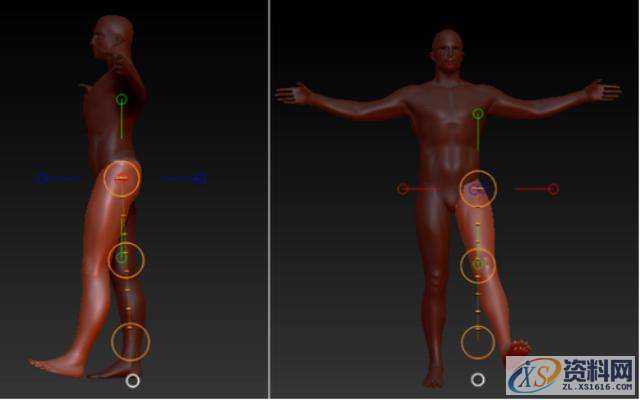
步骤五
再将视图旋转到侧面正交视图,按住Ctrl键将遮罩区域放置到小腿处,如下图所示,在小腿处绘制动作线,并对其动作进行调整,如下图所示。
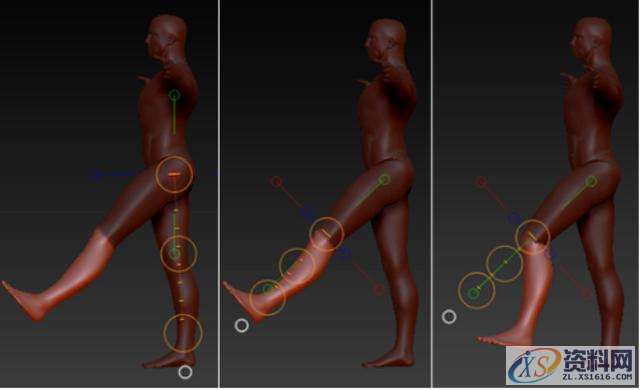
步骤六
将视图旋转到正面正交视图,继续对小腿进行调整,如下图所示,对腿部动作设置完成之后,下面再来设置手部动作。
步骤七
按住Ctrl键,将遮罩区域放置到手臂根部,如下图所示,并在手臂处绘制动作线,如下图所示。

步骤八
使用移动和旋转工具,在各个正交视图进行观察,调整手臂动作,如图所示。
在将腿部和手臂的动作设置完成之后,我们还需要使用笔刷对其不合适的部位进行雕刻调整,在雕刻之前注意要取消遮罩区域,最终效果如图(右)所示。

设定动作雕刻完成之后,我们还可以对其进行智能镜像,镜像出另一半,按住Ctrl键,框选调整好的半边,单击Tool>Deformation[工具>变形]命令,打开其菜单,单击Smart Resym[智能对称]按钮,镜像出模型的另一半。
东莞潇洒职业培训学校开设课程有:高升专、专升本学历提升、全日制中职学校学位、积分入户、数控编程培训、塑胶模具设计培训,压铸模具设计培训、冲压模具设计培训,精雕、ZBrush圆雕培训、Solidworks产品设计培训、pro/E产品设计培训、AutoformR7工艺分析培训,非标自动化设计、PLC编程、CNC电脑锣操机、文职培训、电商培训、平面设计等培训、电商培训,潇洒职业培训学校线下、线上等网络学习方式,随到随学,上班学习两不误,欢迎免费试学!
联系电话:13018639933(微信同号)QQ:1939314927
学校官网:www.dgxspx.com 智造人才网:www.58hr.net
学习地址:东莞市横沥镇新城工业区兴业路121号-潇洒职业培训学校
1;所有标注为智造资料网zl.fbzzw.cn的内容均为本站所有,版权均属本站所有,若您需要引用、转载,必须注明来源及原文链接即可,如涉及大面积转载,请来信告知,获取《授权协议》。
2;本网站图片,文字之类版权申明,因为网站可以由注册用户自行上传图片或文字,本网站无法鉴别所上传图片或文字的知识版权,如果侵犯,请及时通知我们,本网站将在第一时间及时删除,相关侵权责任均由相应上传用户自行承担。
内容投诉
智造资料网打造智能制造3D图纸下载,在线视频,软件下载,在线问答综合平台 » 教你如何在Zbrush中用选区制作遮罩调整角色姿势


